
2025-09-15 14:23:03来源:isapphub 编辑:佚名
在玩游戏或观看视频时,想要获得更清晰、平滑的画面效果,合理设置nvidia控制面板中的fxaa(快速近似抗锯齿)是个不错的选择。下面就来详细介绍一下fxaa的设置方法。
打开nvidia控制面板

首先,在电脑桌面上右键点击,选择“nvidia控制面板”选项,打开控制面板界面。
找到管理3d设置
进入控制面板后,在左侧的菜单中找到“管理3d设置”选项并点击。
设置fxaa
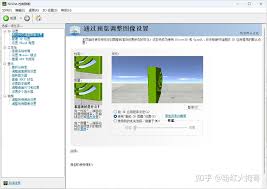
在“管理3d设置”页面中,找到“全局设置”选项卡。然后在右侧的设置列表中,找到“平滑处理 - fxaa”选项。
这里有几个参数需要调整。“模式”选项通常有“开”和“关”两种选择,选择“开”即可启用fxaa抗锯齿功能。
“平滑处理 - fxaa 质量”可以设置fxaa的质量级别。一般来说,有“低”“中”“高”等选项。如果电脑配置较高,且追求极致的画面效果,可以选择“高”质量级别,这样能获得更细腻的抗锯齿效果,画面边缘会更加平滑。但如果电脑性能有限,选择“中”或“低”级别也能在一定程度上改善画面,同时不会给显卡带来太大负担。
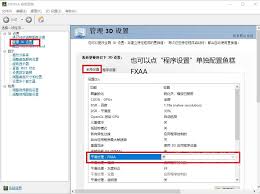
另外,“覆盖由游戏和程序设置的设置”选项,若选择“开”,则会强制使用我们在nvidia控制面板中设置的fxaa参数,而不管游戏或程序自身的抗锯齿设置。
设置完成后,点击“应用”或“确定”保存设置。
通过以上步骤,就能轻松在nvidia控制面板中设置fxaa了。启用fxaa后,在玩游戏时,像一些激烈的动作场景,画面的边缘不会再出现明显的锯齿,使游戏画面更加逼真、流畅。观看视频时,也能享受到更加清晰、顺滑的视觉体验。不过,不同的游戏和应用可能对fxaa的效果有不同的表现,大家可以根据实际情况进行微调,找到最适合自己的画面设置。